windows10开机自动启动程序 win10如何管理自动启动的程序
更新时间:2023-10-01 08:47:04作者:jiang
windows10开机自动启动程序,在现代科技的发展下,Windows10作为一款领先的操作系统,为我们的电脑带来了更多的便利和功能,其中自动启动程序是Windows10的一项重要特性,它能够在开机时自动运行指定的程序,让我们的电脑更加智能化和高效。随着我们安装的程序越来越多,自动启动的程序也会变得越来越多,可能会拖慢电脑的启动速度。我们需要了解如何管理自动启动的程序,以提高电脑的性能和使用体验。在本文中我们将介绍一些方法和技巧,帮助大家更好地管理Windows10的自动启动程序。
操作方法:
1.在【此电脑】,进入【打开设置】。
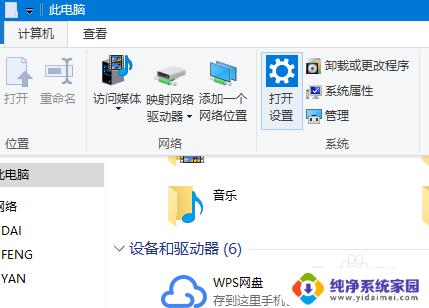
2.在设置中,点击【应用】
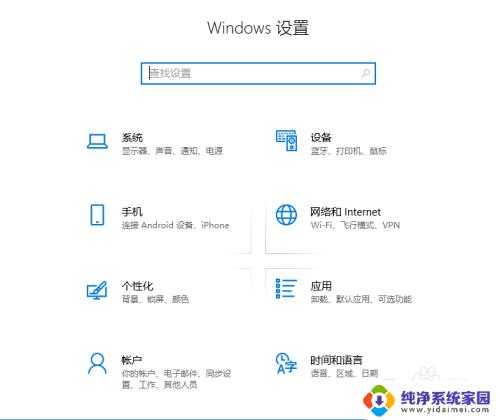
3.弹出窗口中,左侧点击【启动】打开。
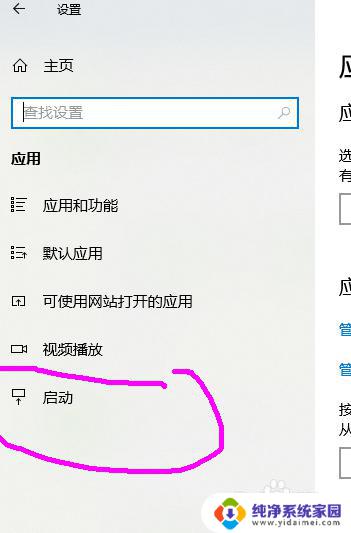
4.打开【启动应用】窗口。
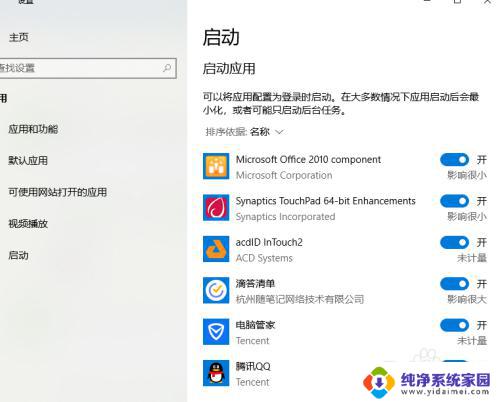
5.点击【启动影响】界面。
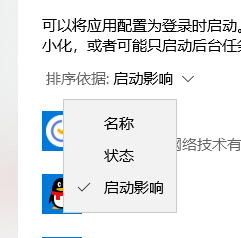
6.查看系统对关闭启动程序的评估,然后选择文件进行【关闭】操作。
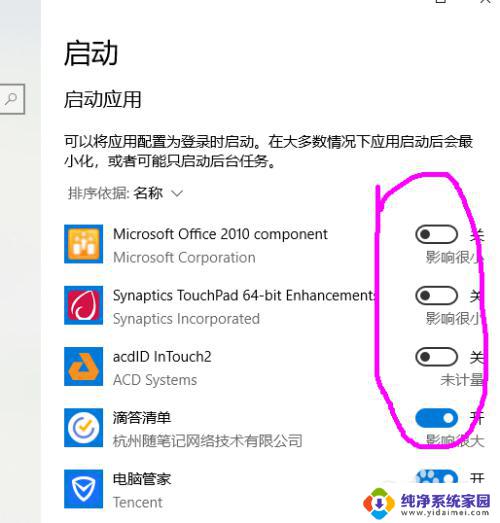
7.调置完成后,相应的设置不会随机启动。
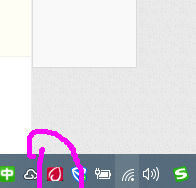
以上是Windows 10开机自动启动程序的全部内容,如果您遇到此类问题,可以按照本文提供的方法解决,希望对您有所帮助。
windows10开机自动启动程序 win10如何管理自动启动的程序相关教程
- 怎么管理开机自动启动的软件 win10如何添加开机启动程序
- win10 启动管理器 如何管理 Win10 开机自启动程序
- 怎么看开机自启动程序 如何关闭win10开机自启动的程序
- 开机自启动程序开启方法 Win10如何设置开机自启动软件
- win10如何添加启动项 Windows10如何添加开机自启动程序
- win10关闭开机启动软件 如何取消开机自动启动的软件程序
- 开机启动的软件 Win10开机自动启动程序查看
- windows设置开机启动程序 Win10如何禁用开机自启动项设置
- 关闭开机自动启动项怎么设置 win10怎么关闭开机启动程序
- win10设置软件自启动 win10如何设置程序开机启动
- 怎么查询电脑的dns地址 Win10如何查看本机的DNS地址
- 电脑怎么更改文件存储位置 win10默认文件存储位置如何更改
- win10恢复保留个人文件是什么文件 Win10重置此电脑会删除其他盘的数据吗
- win10怎么设置两个用户 Win10 如何添加多个本地账户
- 显示器尺寸在哪里看 win10显示器尺寸查看方法
- 打开卸载的软件 如何打开win10程序和功能窗口